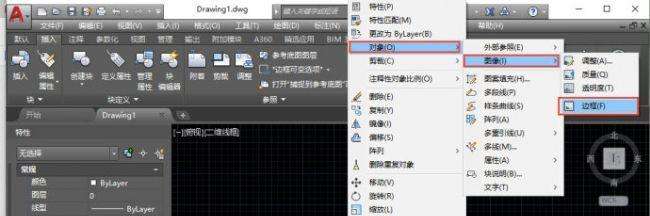當我們插入光柵圖像后,會顯示一條白色的邊界,這個邊界還會打印出來,很多情況下我不希望出現這條邊框線,這幾天看到好幾個人問這個問題,其實之前我發過關于圖像裁剪和透明的文章中都提到過這個問題,怕大家找不到,我不妨單獨再講一下。
設置圖像邊框顯示的命令:IMAGEFRAME:在CAD的修改菜單中,就有修改圖像邊界顯示的命令,如圖所示。
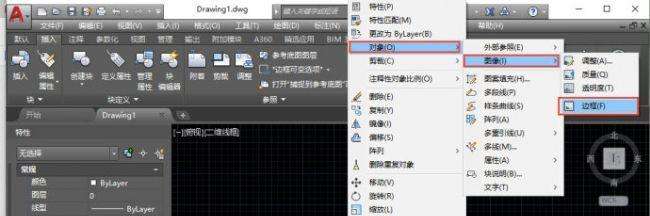 在RIBBON面板中我還真沒看到這個命令,這個命令雖然有點長,其實還挺好記,就是圖像邊框的英語(ImageFrame)。IMAGEFRAME命令有三個選項,默認選項是1,這種狀態下不僅顯示有邊框,而且打印的時候也有邊框。
如果我們設置成2的時候,顯示有邊框,但打印出來是沒有邊框的,如果設置成0,則顯示和打印都不會出現邊框。也就是如果你不想打印邊框,可以將IMAGEFRAME的值設置成0和2都可以。
控制各類邊框顯示的命令:FRAME:
在CAD中針對圖像邊框、外部參照和圖塊裁剪的邊界、DWF\PDF\DGN等各類底圖的邊框都有單獨的命令,命令太多,記起來太麻煩,于是在CAD高版本中設置了一個總命令:FRAME,這個命令可以控制所有這些對象的邊界。這個命令在RIBBON面板中是可以找到的。
在RIBBON面板中我還真沒看到這個命令,這個命令雖然有點長,其實還挺好記,就是圖像邊框的英語(ImageFrame)。IMAGEFRAME命令有三個選項,默認選項是1,這種狀態下不僅顯示有邊框,而且打印的時候也有邊框。
如果我們設置成2的時候,顯示有邊框,但打印出來是沒有邊框的,如果設置成0,則顯示和打印都不會出現邊框。也就是如果你不想打印邊框,可以將IMAGEFRAME的值設置成0和2都可以。
控制各類邊框顯示的命令:FRAME:
在CAD中針對圖像邊框、外部參照和圖塊裁剪的邊界、DWF\PDF\DGN等各類底圖的邊框都有單獨的命令,命令太多,記起來太麻煩,于是在CAD高版本中設置了一個總命令:FRAME,這個命令可以控制所有這些對象的邊界。這個命令在RIBBON面板中是可以找到的。
不同的是FRAME命令有4個選項,0,1,2,3。當然FRMAE設置為3時,各種圖形的邊界可以有不同的設置,例如圖像邊界設置成0,圖塊裁剪邊界設置為1。但如果FRAME設置成0,1,2,這這些邊界命令,IMAGEFRAME、 DWFFRAME、 PDFFRAME、 DGNFRAME和 XCLIPFRAME的設置將跟隨變化,也就是他們都將使用相同的設置。
本文由培訓無憂網唐山現代電腦培訓學校專屬課程顧問老師整理發布,更多軟件制圖相關課程請關注培訓無憂網軟件制圖培訓或添加老師微信:15033336050
注:尊重原創文章,轉載請注明出處和鏈接 http://m.dedgn.cn/news-id-9180.html 違者必究!部分文章來源于網絡由培訓無憂網編輯部人員整理發布,內容真實性請自行核實或聯系我們,了解更多相關資訊請關注軟件制圖頻道查看更多,了解相關專業課程信息您可在線咨詢也可免費申請試課。關注官方微信了解更多:150 3333 6050